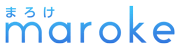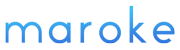MacBook Pro (early 2011)のメモリを、標準の4GB(2GB×2)から16GB(8GB×2)に交換した。
Final Cut Pro Xで映像を編集しながら、Illustratorで画像を制作、そしてPicasa・iTunes・Skype・Google Chromeは常駐。このような状態だと、Final Cut のレンダリング中は空きメモリが10MB以下になり、動作が不安定になることもあった。
今回はドスパラで8GB×2枚セットのメモリを購入。価格は8,800円。昨日注文して今日あさ届いたので、かなり早い。

メモリはBUFFALO製。さっそく交換作業をはじめた。交換中はパソコンが使えないので、iPadにAppleのマニュアルを表示させながら作業をする。
大小10個のネジを外してアルミのバックパネルをはずす。そして本体に触れ、静電気除去。メモリは本体中央部の分かりやすい位置にある。ツメがついているレバーを外側にスライドさせると簡単にメモリが外れるようになっていた。
せっかくなのでエアーダスターで本体のホコリを掃除。ファンの周囲は特に念入りに。
メモリの取り付けは、しっかりと押しこむことがポイント。しっかり挿されていないと認識してくれません。
そして再びフタをして、ネジで留める。ここまでの所要時間はおよそ10分。

さて、さっそく起動してメモリが認識しているか確かめる。
きちんと16GB認識した。Final Cutでレンダリングしてみても、8GBは空くようになった。
メモリテストユーティリティRemberで検証してみたところ、「All tests passed」。問題なく動いている。
これで、急遽発売が決まった「Mountain Lion」にも対応できそうかな。
交換しながら撮影した動画(この動画の書き出しもかなり速かった)